L'esquisse d'une volée constitue la méthode la plus simple de créer un escalier par esquisse. Les limites et les contremarches sont automatiquement générées au fur et à mesure que vous esquissez la volée.
Une fois l'esquisse terminée, un garde-corps est automatiquement appliqué. L'outil Volée limite le choix de conception de l'escalier à des volées droites, des volées droites avec paliers et des escaliers en colimaçon. Pour contrôler davantage la conception d'escaliers, esquissez leur volée en esquissant les lignes de séparation et de contremarche.
Pour esquisser une volée d'escalier
- Ouvrez une vue en plan ou une vue 3D.
- Cliquez sur l'onglet Architecture
 le groupe de fonctions Circulation
le groupe de fonctions Circulation la liste déroulante Escalier
la liste déroulante Escalier
 (Escalier par esquisse).
(Escalier par esquisse). - Cliquez sur l'onglet Modifier | Créer une esquisse des escaliers
 le groupe de fonctions Dessiner
le groupe de fonctions Dessiner
 Volée.
Volée. L'outil Ligne
 est sélectionné par défaut. Sélectionnez un autre outil dans le groupe de fonctions Dessiner, si vous le souhaitez.
est sélectionné par défaut. Sélectionnez un autre outil dans le groupe de fonctions Dessiner, si vous le souhaitez. - Cliquez pour commencer la volée.
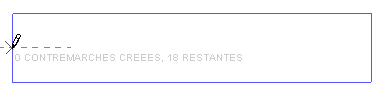
Cliquez pour définir le point de départ à gauche.
- Cliquez pour terminer la volée.
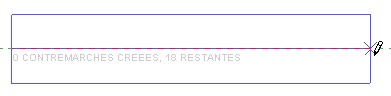
Cliquez pour définir le point d'arrivée à droite.
- Si vous le souhaitez, spécifiez un type de garde-corps pour l'escalier. Voir Spécification du garde-corps d'un nouvel escalier par esquisse.
- Cliquez sur
 (Terminer le mode de modification).
(Terminer le mode de modification).
Escalier terminé en 3D avec garde-corps et barreaux par défaut
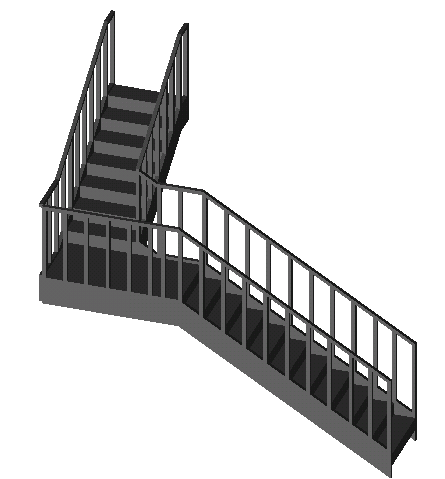
Pour créer un escalier avec un palier
- Cliquez sur l'onglet Architecture
 le groupe de fonctions Circulation
le groupe de fonctions Circulation la liste déroulante Escalier
la liste déroulante Escalier
 (Escalier par esquisse).
(Escalier par esquisse). - Cliquez sur l'onglet Modifier | Créer une esquisse des escaliers
 le groupe de fonctions Dessiner
le groupe de fonctions Dessiner
 Volée.
Volée. L'outil Ligne
 est sélectionné par défaut. Sélectionnez un autre outil dans le groupe de fonctions Dessiner, si vous le souhaitez.
est sélectionné par défaut. Sélectionnez un autre outil dans le groupe de fonctions Dessiner, si vous le souhaitez. - Cliquez pour commencer la volée.
- Cliquez pour positionner le palier lorsque le nombre de contremarches souhaité a été atteint.
- Faites glisser le curseur le long de la ligne d'extension, puis cliquez pour commencer le dessin des contremarches restantes.
- Cliquez pour terminer les contremarches restantes.
- Cliquez sur
 (Terminer le mode de modification).
(Terminer le mode de modification).
Exemple

Première volée d'escalier : 9 contremarches créées et 9 restantes

Volée d'escalier supplémentaire perpendiculaire à l'originale

Esquisse terminée avec palier créé automatiquement
Pour modifier une volée d'escalier
- Sélectionnez l'escalier.
- Cliquez sur l'onglet Modifier | Escalier
 le groupe de fonctions Mode
le groupe de fonctions Mode
 Modifier l'esquisse.
Modifier l'esquisse. - Cliquez sur l'onglet Modifier | Escalier >Modifier l'esquisse
 le groupe de fonctions Dessiner, puis sélectionnez l'outil de dessin approprié pour effectuer vos modifications.
le groupe de fonctions Dessiner, puis sélectionnez l'outil de dessin approprié pour effectuer vos modifications.
Vous pouvez modifier un tracé d'escalier à l'aide de l'un des outils de dessin.
Exemple
Dans l'image suivante, l'esquisse du palier a été modifiée à l'aide de l'outil de dessin Arc début-fin-rayon.

Modification d'une volée d'escalier
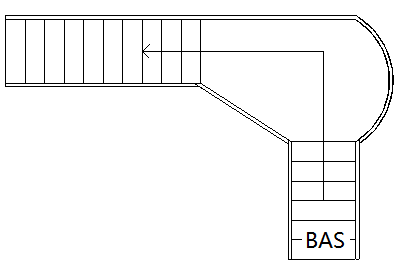
Esquisse terminée avec palier modifié
Vous pouvez également modifier l'escalier esquissé en modifiant ses propriétés d'occurrence dans la palette Propriétés. Pour accéder aux propriétés du type, cliquez sur ![]() Modifier le type dans la palette Propriétés.
Modifier le type dans la palette Propriétés.